Mal kurz informiert, da wir gerade die Frage im Telegram-Chat hatten. Wer die RSAT Tools (Remoteserver-Verwaltungstools) für die Windows 10 1809 oder Windows 10 1903 braucht nicht mehr bei Microsoft nach dem Download schauen. Denn mit der 17763 (Oktober 2018 Update) wurde die einzelnen Tools in die optionalen Features hinzugefügt.
Über Einstellungen -> Apps -> Optionale Features verwalten -> Feature hinzufügen lassen sich im Gegensatz zu den letzten Windows 10 Versionen die einzelnen Komponenten separat herunterladen und installieren. Bevor man das macht sollte man aber alte Pakete erst deinstallieren.
Für diejenigen, die damit sonst nicht zu tun haben, wie ich zum Beispiel: „Mit den Remote Server Administration Tools für Windows 10 können IT-Administratoren Windows Server von einem Remote-Computer aus verwalten, auf dem die Vollversion von Windows 10 (Pro und höher) ausgeführt wird….Die Remote Server Administration Tools für Windows 10 unterstützen die Fernverwaltung von Computern, auf denen die Option Server Core Installation oder die Minimal Server Grafische Oberflächenkonfiguration der Windows Server Technical Preview ausgeführt wird.“
Als Nachtrag: Wie Joris über Telegram berichtet, lässt sich einiges nur per PowerShell nachinstallieren. Dazu ganz einfach
- PowerShell als Administrator starten
- Den Befehl
Get-WindowsCapability -Onlineeingeben und Enter drücken - Nun den Befehl
Get-WindowsCapability -Online |? {$_.Name -like "*RSAT*" -and $_.State -eq "NotPresent"} | Add-WindowsCapability -Onlineeingeben und Enter drücken. Danke an jensg für die Korrektur
Noch als Hinweis: Wer ein Inplace Upgrade auf die neue Windows 10 macht, wird feststellen, dass die RSAT Tools deinstalliert werden. Das ist „by design“ von Windows so vorgegeben. Nach dem Funktionsupdate muss man dann die neuen (aktualisierten) RSAT Tools wieder installieren.
Windows 10 Tutorials und Hilfe
In unserem Windows 10 Wiki findet ihr sehr viele hilfreiche Tipps und Tricks. Falls ihr Fragen habt, dann stellt diese ganz einfach bei uns im Forum.
- Installationsmedien: Aktuelle Installationsdateien findet ihr hier immer in der rechten Sidebar.
- Installation:: Windows 10 Clean installieren, Win 10 1809 neu installieren, Win 10 1803 neu installieren
- Probleme bei der Installation: Windows 10 1809 Probleme bei der Installation, Win 10 1803 lässt sich nicht installieren
- Reparaturen: Inplace Upgrade Reparatur, Win 10 reparieren über DISM, sfc und weiteres, Windows Update reparieren, Startmenü reparieren, Apps reparieren, Store reparieren, Netzwerk reparieren
- Anmeldung: Win 10 automatische Anmeldung
- Entfernen, Deinstallieren: Cortana deaktivieren, Apps deinstallieren
- Datei Explorer: Ordner unter Dieser PC entfernen, Netzwerk, OneDrive u.a. im Explorer entfernen
- Richtige Nutzung: Startmenü richtig nutzen, Suche richtig nutzen,
- Wichtig: In jedem Tutorial steht, für welche Version es geeignet ist.

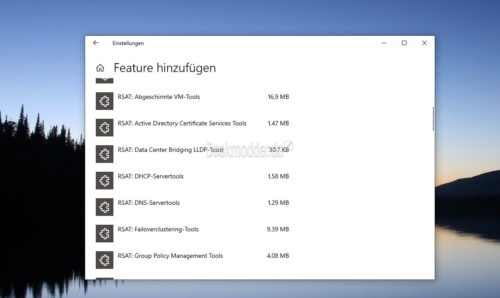







Idee gut, Umsetzung suboptimal. Da wo man diese Tools braucht (Firmenumgebung) lassen sich diese und auch die anderen Features in der Einstellungs-App bei Einsatz eines WSUS nicht installieren. Selbst wenn die gewünschten Pakete im WSUS vorhanden sind klappt es nicht. Setze deshalb weiterhin auf die klassischen RSAT-Tools.
FYI Dies sind nunmehr die klassischen RSAT Tools. Nicht das Microsoft da bugfixing betreibt wie zum Beispiel im AD Verwaltungcenter, wo seit Jahren der falsche Eintrag ausgewählt wird, wenn die Suche mehrere User Einträge auswirft, aber der Download wäre dann veraltet.
@eggi bei mir lassen sie sich auch nicht installieren
Ich hab oben die PowerShell Befehle hinzugefügt. Damit funktioniert es, wie Joris es uns mitgeteilt hat.
Mit den Befehlen klappt es so nicht. Aus „State“ hat da jemand „Starte“ gemacht. Dann sind ein paar Leerzeichen an unpassenden Stellen. Und wenn man das alles korrigiert, meckert Add-WindowsCapability fleißig, dass es eine Path Angabe erwartet.
Sollte nun stimmen. Aber scheinbar sind sie aktuell noch nicht verfügbar.
Die angegebenen Befehle können so natürlich unmöglich funktionieren, das sollte jedem mit PowerShell-Grundwissen auf den ersten Blick klar sein.
Und dann macht man sich allen Ernstes auch noch die Mühe einen Screenshot davon anzufertigen? Hallo? Leute, einfach mal Enter zu drücken hätte gereicht um festzustellen dass dabei nichts rauskommt, das kann doch nicht zu viel verlangt sein!
Gemeint ist vermutlich Folgendes:
Get-WindowsCapability -Online |? {$_.Name -like „*RSAT*“ -and $_.State -eq „NotPresent“} | Add-WindowsCapability -Online
Danke jensg
@JensG: Auch von mir ein danke.
Bei mir hat es in der korigierten Version sofort mit dem PS-Befehl geklappt.
Übrigens auch mit den per DSIM nicht mehr integrierbaren SNMP-Features.
Wie @Karl Wester-Ebinghaus weiter unten bemerkte: Besch…eidene Umsetzung.
So ist das ziemlich langwierig.
Für mich entfällt dadurch die Möglichkeit, bereits die Basisversion 17763.1 mit den optionalen Features zu „impfen“. So hatte ich zwar beim Erstellen der modifizierten ISO einmal den Aufwand, aber dann bei zusätzlichen Builds Ruhe.
Wer eine Möglichkeit kennt, bereits die Basisversion zu „impfen“: Nur her mit Anregungen!
Gruß, Nemo
Habe die RSAT Tools über die PS, wie oben beschrieben, ohne Korrekturen, nachgezogen, läuft.
Danke für den Tipp.
Gruß
Rolf
Version 20H2
Super Idee von Microsoft.
Dennoch bin ich sehr unzufrieden mit der Umsetzung.
In diesem Menü fehlt es weiterhin an Struktur und einer Suchmaske, um nach Features zu suchen. Es reichte vorher ein Download und Doppelklick. Jetzt muss man sich das alles einzeln zusammenklicken.
Microsoft sollte nicht erwarten das jeder Administrator da draußen powershell kann um sich dies zu ersparen und wenn man es, der Effektivität wegen, erwartet kann man sich dieses neue Features Menü auch klemmen!
Ein Scheiß ist das. Genau so wie man nun gezwungen wird den store zu nutzen um features nachinstallieren zu können.
Und von Edge fehlt trotz umfangreicher neuer GPOs beim Server 2019 jede Spur.
Hallo moinmoin,
danke für den Tipp mit den Powershellkommandos! Das hat (langsam aber) funktioniert!
BG
Dietmar
Danke vielmals!
Es hat bei mir leider nicht funktioniert… nach der vermeintlichen „Installation“ eines beliebigen RSAT-Moduls unter „Optionale Features“ nach einem Inplace Upgrade auf 1809 tauchte das gerade installierte Modul nach einer kurzen Pause einfach wieder in der Liste auf, man konnte den „Installieren“-Knopf wieder anklicken.
Die funktionierende Lösung für mich: der Rebell in mir hat die „alten“ RSAT wieder installiert – bis jetzt ohne erkennbare Probleme.
(WindowsTH-RSAT_WS2016-x64.msu, die darin enthaltene rsatcustominstaller.exe hat Version 10.0.9886.0)
Cheers
Kai
Funktioniert nicht:
PS C:\Windows\system32> Get-WindowsCapability -Online |? {$_.Name -like „*RSAT*“ -and $_.State -eq „NotPresent“} | Add-WindowsCapability -Online
Add-WindowsCapability : Fehler bei „Add-WindowsCapability“. Fehlercode: 0x800f0954
In Zeile:1 Zeichen:92
+ … SAT*“ -and $_.State -eq „NotPresent“} | Add-WindowsCapability -Online
+ ~~~~~~~~~~~~~~~~~~~~~~~~~~~~~
+ CategoryInfo : NotSpecified: (:) [Add-WindowsCapability], COMException
+ FullyQualifiedErrorId : Microsoft.Dism.Commands.AddWindowsCapabilityCommand
@Stefan das liegt am WSUS versuch mal den in der Registry für dich kurz zu deaktivieren
$currentWU = Get-ItemProperty -Path „HKLM:\SOFTWARE\Policies\Microsoft\Windows\WindowsUpdate\AU“ -Name „UseWUServer“ | select -ExpandProperty UseWUServer
Set-ItemProperty -Path „HKLM:\SOFTWARE\Policies\Microsoft\Windows\WindowsUpdate\AU“ -Name „UseWUServer“ -Value 0
Restart-Service wuauserv
Get-WindowsCapability -Online |? {$_.Name -like „*RSAT*“ -and $_.State -eq „NotPresent“} | Add-WindowsCapability -Online
Set-ItemProperty -Path „HKLM:\SOFTWARE\Policies\Microsoft\Windows\WindowsUpdate\AU“ -Name „UseWUServer“ -Value $currentWU
Restart-Service wuauserv
das Script zur Installation (Get-WindowsCapability -Online |? {$_.Name -like „*RSAT*“ -and $_.State -eq „NotPresent“} | Add-WindowsCapability -Online) hat gut funktioniert.
Nur werde ich leider die RSAT nicht mehr los. Die meisten Tools schon, aber trotz der Befehle:
Remove-WindowsCapability -Name Rsat.ActiveDirectory.DS-LDS.Tools~~~~0.0.1.0 -Online
Remove-WindowsCapability -Name Rsat.BitLocker.Recovery.Tools~~~~0.0.1.0 -Online
Remove-WindowsCapability -Name Rsat.ServerManager.Tools~~~~0.0.1.0 -Online
Remove-WindowsCapability -Name Rsat.CertificateServices.Tools~~~~0.0.1.0 -Online
bleiben diese RSAT Bestandteile im System. Meldung entweder
“ Die referenzierte Assembly ist nicht auf dem Computer installiert.“ (obwohl sie noch da ist)
oder
„Ein permanentes Paket kann nicht deinstalliert werden.“
Diese Tools lassen sich nicht mal über mehr über „optionale Features verwalten“ deinstallieren.
Hat da jemand eine Idee, wie ich die wieder wegbekomme? Irgendwelche Abhängigkeiten?
PowerShell Fehlercode: 0x800f0954 :
Sollte dieses Script zu dieser Fehlermeldung führen (Win10 1809) dann sind zusätzlich
Folgende Schritte im gpedit.msc erforderlich:
Taste WIN+R und gpedit.msc eingeben, dann auf Computerkonfiguration,
administrative Vorlagen und System gehen, dann nach der Funktion
„Einstellungen für die Installation optionaler Komponenten und die Reparatur von Komponenten angeben“ suchen und doppelt anklicken.
Auf Funktion „aktiviert“ klicken, und ein Häkchen bei „Laden Sie Inhalte für das reparieren und optionale Features direkt von Windows-Update anstatt von WSUS (Windows Server Update Services) herunter“ setzen.
Wo bekomme Ich die neuste SW_DVD9_NTRL_Win_10_21H2_64Bit_MultiLang_FOD.ISO ???
Kann offline keine RSAT Tools unter 21H2 installieren…..Hilfe